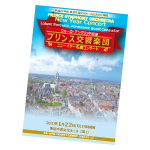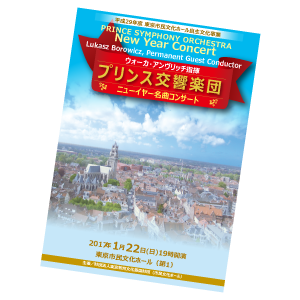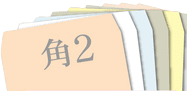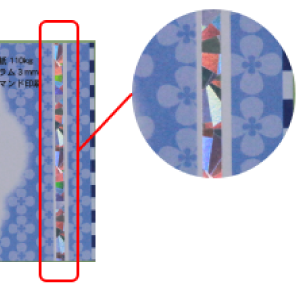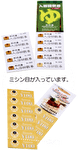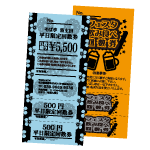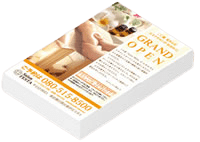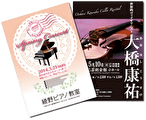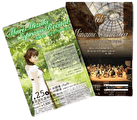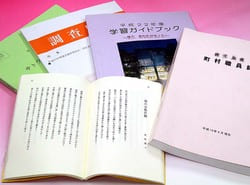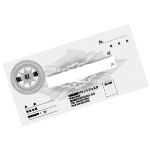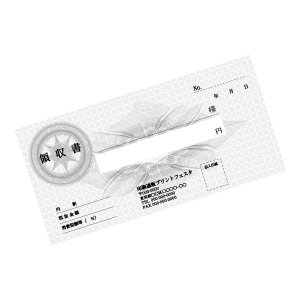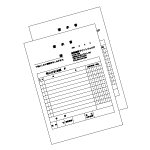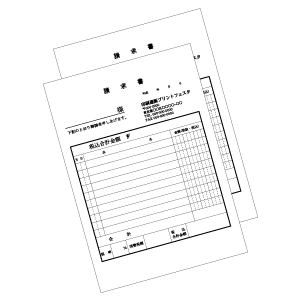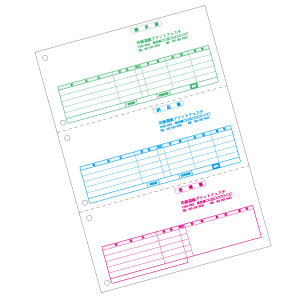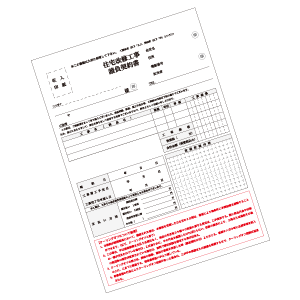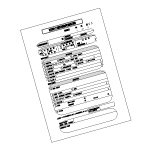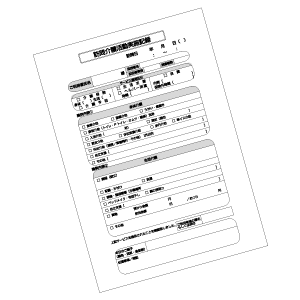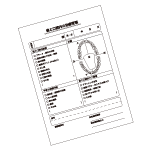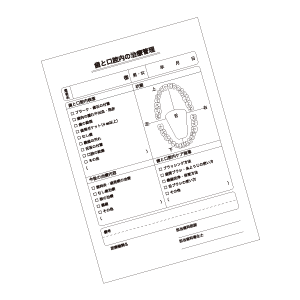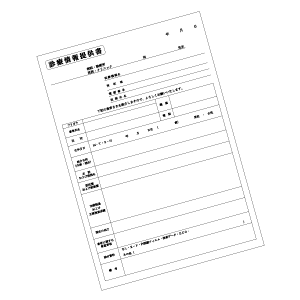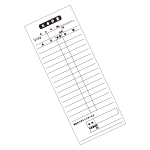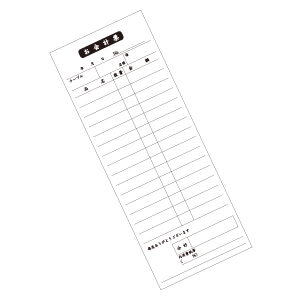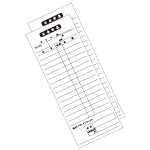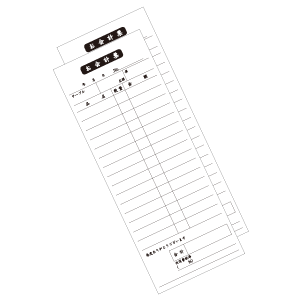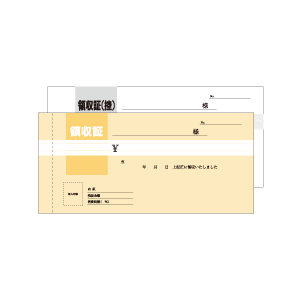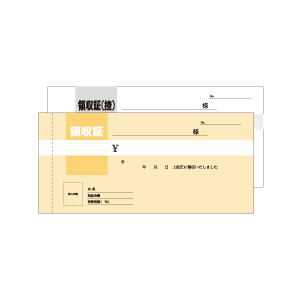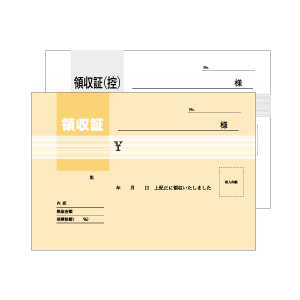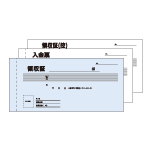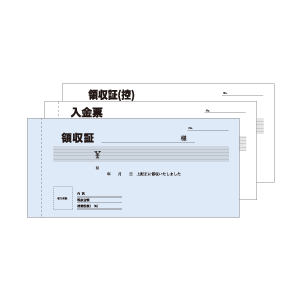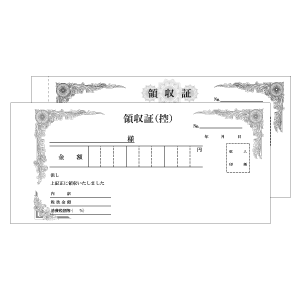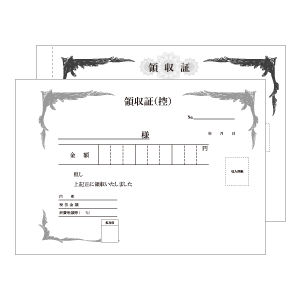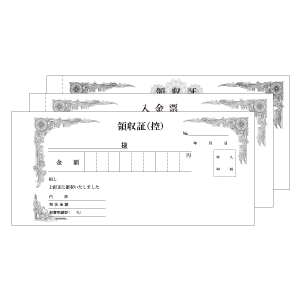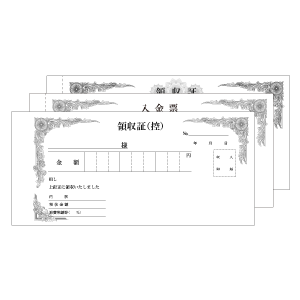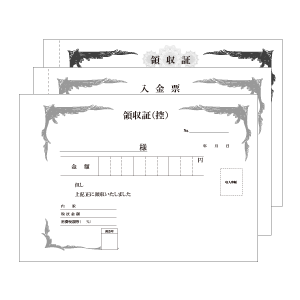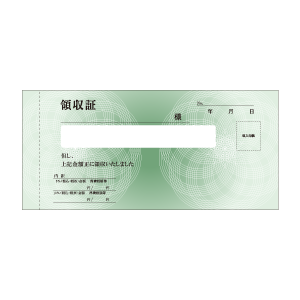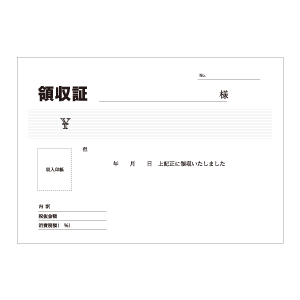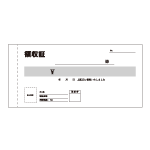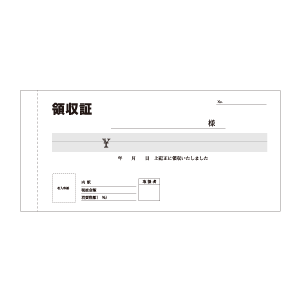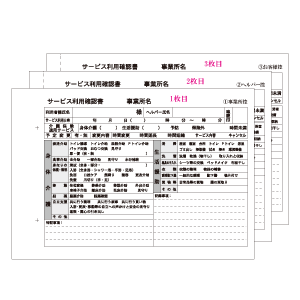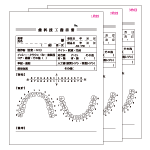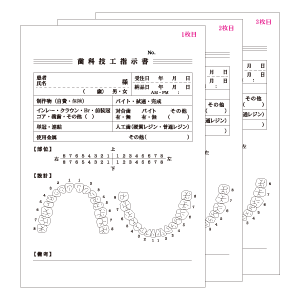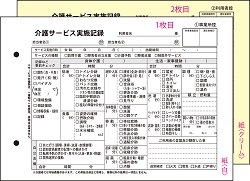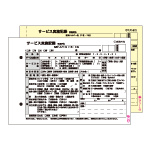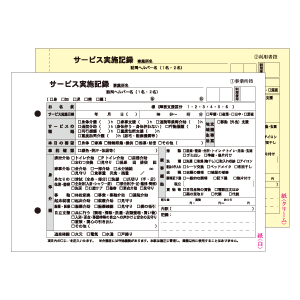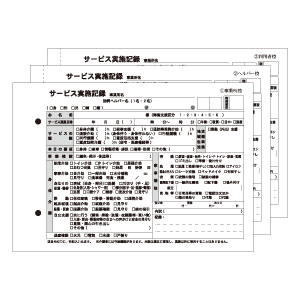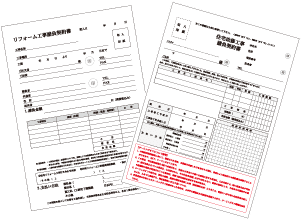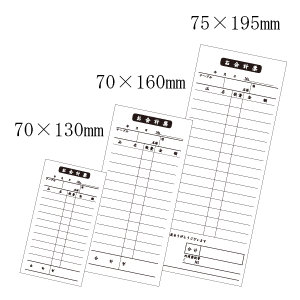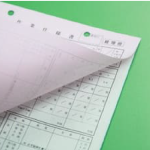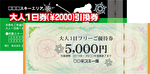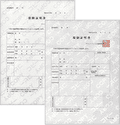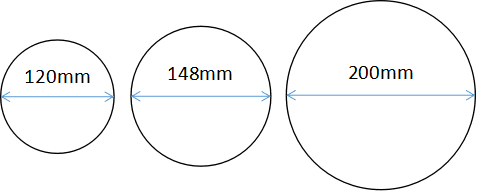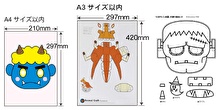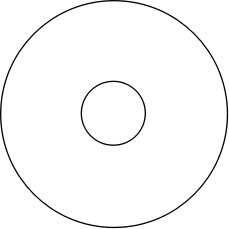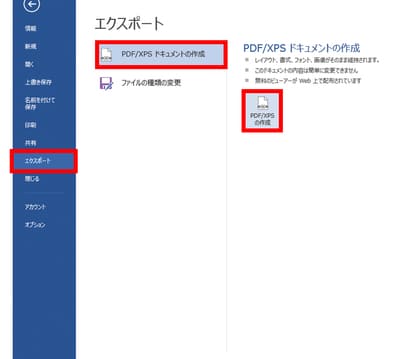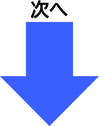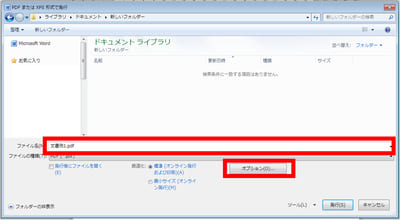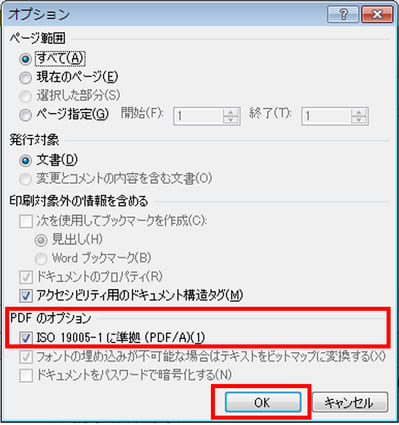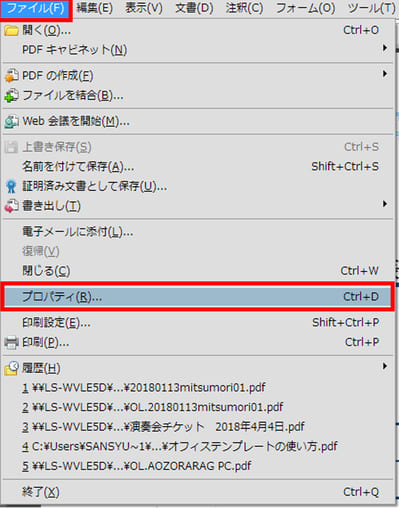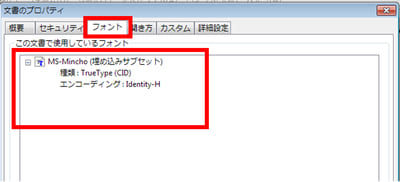Word 2013・2016 PDFファイルの作成手順
(Ⅰ) ステップ1
① 左上のメニューから「ファイル」を選択して、「エクスポート」⇒「PDF/XPSドキュメント作成」⇒「PDF/XPSの作成」の順に選択します。
(2) ステップ2
② ファイルの種類を「PDF」形式を選択し、「オプション」にチェックして設定します。
(3) ステップ3
③ 「PDF」のオプション項目で、ISО19005-1に準拠(PDF/AX1)にチェックを入れて、「ОK」をする
(4) ステップ4
 ④データの保存先を設定します。次に保存する「データのファイル名」を入力します。
④データの保存先を設定します。次に保存する「データのファイル名」を入力します。
「発行」をクリックするとPDFデータが作成されます。
【入稿前に「作成したPDFデータ」の再チェックを!】
【フォントが埋め込まれているかの確認方法】
① 作成して頂いたPDFデータをAdobe Rerder(又はAcrobat)で開いて、「ファイルメニュー」から「プロパティ」(又は文書のプロパティ)を選択します。
①「フォント」タブをクリックすると
フォントが表示されます。
フォントの横に「埋め込みサブセット」
(または「埋め込み」)と
表示されていれば問題ございません。